Каждому системному администратору приходилось сталкиваться с использованием SSH протоколов. При использовании систем под управлением Linux включить доступ к протоколу не составляет труда, открывается терминал и всё уже работает. Но при использовании операционной системы Windows придётся использовать различные SSH-клиенты.
Что такое SSH-клиенты?
SSH если дословно переводить с английского звучит как «безопасная оболочка». При использовании представляет собой сетевой протокол, основной задачей которого является безопасное управление ОС удалённо из другой точки сети. Производимое подключение является защищённым, обеспечивая аутентификацию и прямую передачу данных, безопасность такому соединению даёт шифрование трафика, проходящего через канал.
Как выбрать SSH клиент?
Вопросом выбора SSH клиента может задаться новичок, впервые столкнувшийся с этим протоколом. Основными различиями приложений являются интерфейс и дополнительные настройки. Функциональные возможности у всех практически идентичны.
Как подключиться по SSH к серверу — лучший ssh клиент для Windows
Лучшие SSH-клиенты
SSH-клиентов в сети большое множество, рассмотрим самые популярные и функциональные из них.
Putty (и SuperPutty)
Один из самых популярных клиентов SSH и Telnet для Windows 7, 8, 10 и Linux. В программе присутствуют логи, есть возможность настраивать разрешения консольного окна, цвета и шрифты. Есть возможность сохранения ключей авторизации и работы через прокси-сервер. Программа распространяется бесплатно.

SuperPutty отличается от стандартного клиента более удобным интерфейсом, основное отличие — это наличие вкладок. Подходит для управления сразу нескольких устройств одновременно.
mRemoteNG

Утилита является не только клиентом, но и имеет большой набор инструментов. RDS – служба удалённых рабочих столов или служба терминалов, позволяет управляет удалённо рабочим столом машины, подключённой в сети. Помимо множество других функций, в mRemoteNG встроен Telnet. Относительным недостатком программы является запоминание паролей, что может сказаться на безопасности в дальнейшем.
MobaXterm

Популярная программа среди зарубежных системных администраторов. В сети существует две версии, бесплатная, с урезанным функционалом, и полноценная платная версия. Для стандартного использования хватает и бесплатной версии. В MobaXterm реализована группировка сессий, удобная работа с вкладками и множество других функций.
Unlocker для удаления неудаляемых файлов
Remote Desktop Manager

MobaXterm — самый универсальный терминал под Windows. SSH-RDP-FTP-SFTP…
Программа с большим набором функций и красивым плиточным интерфейсом. Кроме клиента в программе реализованы все инструменты управления и мониторинга сети. Из-за большого набора функций и полноценного интерфейса Remote Desktop Manager намного тяжелее своих аналогов. Как и у предыдущей, существует бесплатная и платная версии.
Solar Putty

Достаточно популярная утилита, но в узких кругах. Набор функций не сильно отличается от других. Приятный глазу и удобный в использовании интерфейс. Из характерных минусов Solar Putty следует отметить, что для скачивания приложения нужно будет заполнить множество личных данных, включая электронную почту, куда в дальнейшем будут приходить рекламные письма от компании.
WinSCP

Программа, используя которую, можно организовать зашифрованое соединение с FTP-сервером через туннелирование трафика по протоколу SSH. Интерфейс по своему устройству схож с PuTTy, он прост и понятен в использовании. Для подключения используется имя пользователя, пароль, хост, порт – тоже самое, что и в множестве других программ. WinSCP будет полезна как для новичков, так и для опытных пользователей.
Xshell

Полностью некоммерческий, бесплатный проект. Особенностями Xshell являются туннелирование, полное управление файлами и возможность использования локальных команд. Имеет поддержку множества протоколов, кроме стандартного SSH. Большой набор дополнительных инструментов поможет опытным пользователям в тонкой настройке необходимых подключений и управлений.
KiTTY

Программа представляет собой улучшенную и более оптимизированную версию популярной PuTTy. Появились возможности включить фильтрацию сессий, лаунчер для них, сохранение пароля, применение пользовательских команд и множество другого. Удобной особенностью KiTTY является полная интеграция с WindSCP. Пользователи, ранее работавшие с PuTTY, с лёгкостью разберутся с основными конфигурациями.
FireSSH для Firefox

Это не полноценная отдельная программа для Windows, а плагин, используемый для браузера FireFox. После его установки достаточно перейти в раздел «Меню» — «Разработка» и выбрать «FireSSH». После запуска приложения следует ввести данные для подключения — логин, пароль, хост и порт. Более расширенные параметры находятся во вкладке «Advanced».
Плагин работает стабильно на всех современных версиях браузера. Не требует дополнительной настройки.
Что за программа Microsoft Sway – назначение и основные функции
Secure Shell

Для браузеров работающих на ядре Chromium (Google Chrome, Yandex) существует свой отдельный плагин SSH-клиента. Установить Secure Shell можно из магазина дополнений Хром. По окончанию установки следует нажать на иконку клиента, далее настроить необходимые параметры для подключения и можно начинать работу.
Источник: composs.ru
10 лучших SSH-клиентов для Windows: бесплатные альтернативы PuTTY
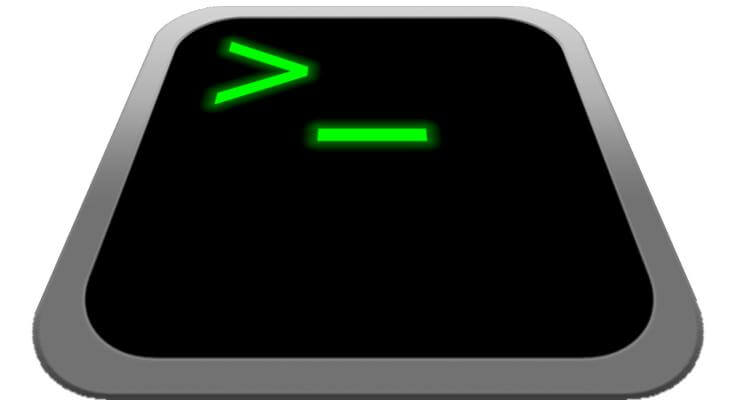
Я думал, что был довольно доволен PuTTY в качестве моего SSH-клиента Windows, но эти 10 лучших SSH-клиентов заставили меня переосмыслить. И я больше не использую PuTTY для SSH на машине с Windows 10. Системы на основе Linux становятся все более распространенными. В качестве примеров управления маршрутизатора DD-WRT, ASUS маршрутизатор писак и управления Raspberry Pi, все они требуют SSH работы.
Проще говоря, SSH или Secure Shell предоставляют доступ из командной строки к удаленной системе, на которой работает сервер SSH. Для любого взлома уровня администратора вам потребуется SSH в вашу удаленную систему. В течение нескольких лет я использовал PuTTY, но в начале этого года я перешел на MobaXterm Home Edition, бесплатный SSH-клиент для Windows, и я более чем счастлив. Я показал вам, как установить SSH на Ubuntu Server, В этой статье я расскажу о некоторых лучших SSH-клиентах для Windows и некоторых бесплатных альтернативах PuTTY.
Лучшие клиенты SSH для Windows
Большой недостаток в Windows – отсутствие совместимой с Linux оболочки. Есть несколько главных клиентов SSH, которые заполняют этот пробел. Чтобы перейти к делу: PuTTY – это самый распространенный бесплатный SSH-клиент для Windows. Мой личный фаворит – MobaXterm, который бесплатен для личного использования с 10 хостами. Читайте дальше, чтобы узнать больше о других бесплатных клиентских опциях Windows SSH. [ Читать: Лучшие клиенты SSH для Android: 10 бесплатных приложений SSH для удаленного администратора ]
1. PuTTY (бесплатно; с открытым исходным кодом)
Прежде чем мы поговорим об альтернативах PuTTY, позвольте мне сначала поговорить о PuTTY, который предлагает отличную бесплатную оболочку SSH / Telnet для Windows. Кто-то, вероятно, скажет, что PuTTY – лучший SSH-клиент. Я показал вам, как установить PuTTY на Windows. Подключиться к удаленному SSH-серверу так же просто, как просто набрать IP-адрес или домен и порт и нажать «Открыть».
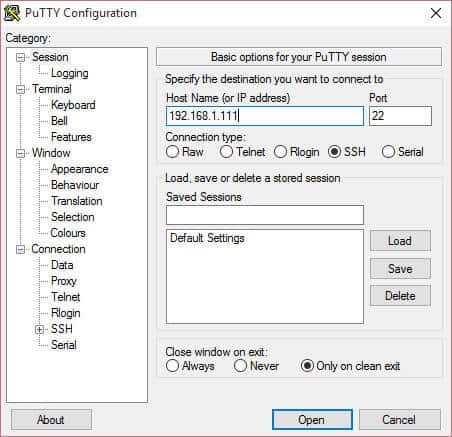
SSH-доступ с PuTTY для Windows
Вас могут попросить ввести имя пользователя и пароль для подключения к удаленному SSH-серверу. Кроме того, вы можете использовать PuTTY с ключами SSH для подключения без паролей. Вы даже можете создать ярлык Windows для сеансов PuTTY, чтобы открыть сеанс SSH одним щелчком мыши. Теперь, когда мы увидели, что такое PuTTY, давайте рассмотрим некоторые лучшие SSH-клиенты, которые могут быть отличными альтернативами PuTTY.
PuTTY Like Программы для Windows
Ниже перечислены 3 SSH-клиента, основанные на PuTTY, и они выглядят как PuTTY, но предоставляют дополнительные функции для перехода на следующий уровень. Если вы хотите придерживаться среды PuTTY, то стоит взглянуть на один из этих SSH-клиентов для Windows.
2. SuperPutty (бесплатно; с открытым исходным кодом; на основе PuTTY)
SuperPutty – это альтернатива Windows PuTTY, целью которой является создание лучшей версии PuTTY. Однако для запуска требуется PuTTY. Другими словами, SuperPuTTY делает существующую установку PuTTY лучше. Это позволяет сеансам с вкладками, а также передачу файлов SCP между удаленной и локальной системой.
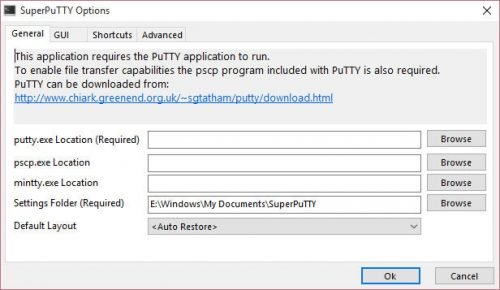
SuperPuTTY требует PuTTY для запуска
Особенности SuperPuTTY включают в себя:
- Пользовательский интерфейс стыковки позволяет персонализировать рабочее пространство и легко управлять несколькими сеансами PuTTY
- Экспорт / Импорт конфигурации сеанса
- Безопасная загрузка файлов с использованием протоколов scp или sftp
- Макеты позволяют настраивать виды сеансов
- Поддерживает конфигурации сеансов PuTTY, включая приватные ключи
- Поддерживает протоколы SSH, RLogin, Telnet и RAW
- Поддерживает локальную оболочку через MinTTY или puttycyg
- Поддерживает Китти
Рекомендуемые руководства:
- Командная строка Linux: полное введение
- Введение в командную строку (второе издание): руководство по обезжириванию команд Unix и Linux
- Мастерство SSH: OpenSSH, PuTTY, Туннели и Ключи
3. PuTTY Tray (бесплатно; с открытым исходным кодом; на основе PuTTY)
PuTTY Tray, как следует из названия, основан на PuTTY. Он добавляет косметические изменения и расширяет PuTTY, используя дополнения, которые делают его лучше, чем PuTTY. Но во многих отношениях это очень похоже на PuTTY. Некоторые из его особенностей включают в себя:
- Минимизация в системный трей (по CTRL + минимизация, всегда или непосредственно при запуске)
- Иконки настраиваемые
- Мигает значок в трее при получении сигнала звонка
- Настраиваемая прозрачность окна
- Гиперссылка на URL
- Портативность: опционально сохраняет конфигурацию сеанса в файлах (например: на USB-накопителе), например, portaPuTTY
- Легкий доступ к настройке «всегда сверху» (в системном меню)
- Поддержка Android adb
Если вы большой поклонник PuTTY, то PuTTY Tray – отличная альтернатива PuTTY SSH. [ Читать: Подключение к Ubuntu Server с использованием ключей SSH и Putty ]
4. KiTTY (бесплатно; с открытым исходным кодом; на основе PuTTY)
KiTTY – это форк PuTTY, предназначенный для работы в качестве SSH-клиента Windows. KiTTY имеет все функции от PuTTY и добавляет много других функций.

KiTTY очень похож на PuTTY
Хотя весь список функций можно найти на веб-сайте KiTTY, некоторые ключевые добавленные функции перечислены ниже:
- Фильтр сессий
- портативность
- Ярлыки для предопределенной команды
- Автоматический пароль
- Запуск локально сохраненного скрипта в удаленном сеансе
- Значок для каждой сессии
- Отправить в трей
- Быстрый старт повторяющегося сеанса
- Интеграция pscp.exe и WinSCP
KiTTY – еще одна отличная альтернатива PuTTY.
Альтернативы PuTTY
PuTTY великолепен и является одним из самых распространенных бесплатных Windows SSH-клиентов. Тем не менее, PuTTY выглядит довольно пешеходно, и одной из самых больших недостающих функций является невозможность открывать сессии во вкладках. Некоторые из перечисленных ниже альтернатив PuTTY не только позволяют вкладки, но и объединяют другие протоколы, такие как FTP, SFTP и другие, в одном инструменте, который может быть удобен для пользователя домашнего сервера или администратора сервера. Итак, давайте кратко рассмотрим некоторые из лучших вариантов Windows SSH-клиента.
5. MobaXterm (бесплатно; доступна платная версия Pro)
MobaXterm – это отдельное приложение для Windows, которое предоставляет множество функций для программистов, веб-мастеров, ИТ-администраторов и любого, кто хочет управлять системой удаленно.
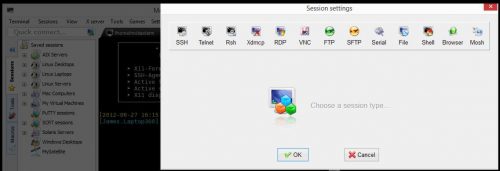
MobaXterm Home – лучший SSH-клиент для Windows
Некоторые из его особенностей включают в себя:
- Поддержка нескольких протоколов (SSH, X11, RDP, VNC, FTP, MOSH, …)
- Приносит команды Unix в Windows (bash, ls, cat, sed, grep, awk, rsync, …)
- Встроенный X-сервер и X11-Forwarding
- Терминал с вкладками для SSH
- GUI Файл / Текстовый редактор
- Портативный и легкий
Это может быть расширено с помощью плагинов. Что мне нравится в MobaXterm, так это то, что никакие навязчивые объявления / запросы на обновление не отображаются даже в бесплатной домашней версии. Платная Профессиональная версия приносит больше возможностей. [ Читать: Как подключить SSH к Raspberry Pi для удаленного администрирования? ]
6. SmarTTY (бесплатно)
SmarTTY также является одним из лучших SSH-клиентов для Windows. Это мой второй фаворит после MobaXterm и надежная замена PuTTY. И лучше всего, это бесплатно для использования.
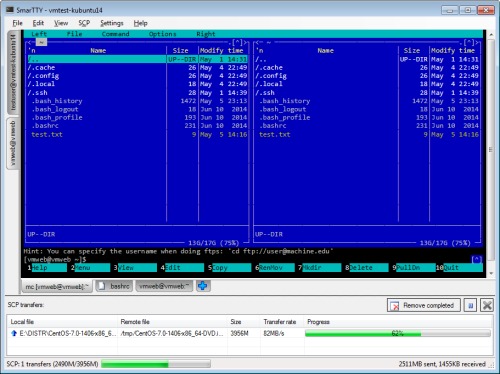
SmarTTY – бесплатный Windows SSH клиент
SmarTTY объединяет несколько потрясающих функций в одном приложении:
- Один сеанс SSH – несколько вкладок
- Передача файлов и целых каталогов
- Редактировать файлы на месте
- Встроенный шестигранный терминал для COM-портов
- Готовая аутентификация с открытым ключом
- Без проблем запускайте графические приложения со встроенным Xming
SmartTTY регулярно обновляется и выделяется среди таких программ, как PuTTY.
7. Клиент Dameware SSH (бесплатно; доступны платные опции)
Клиент Dameware SSH – это бесплатный эмулятор терминала Windows SSH, который позволяет подключаться к нескольким telnet и SSH с одной простой в использовании консоли.
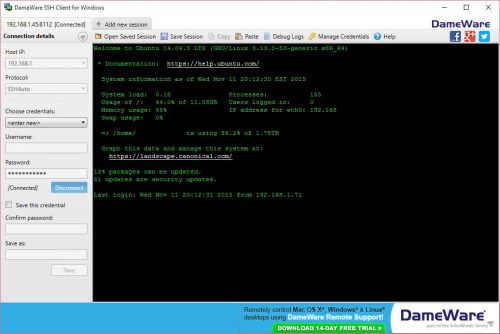
Dameware SSH Client для Windows
Функции клиента Dameware SSH включают в себя:
- Управление несколькими сессиями с одной консоли с помощью интерфейса с вкладками
- Сохраняйте любимые сессии в файловой системе Windows
- Доступ к нескольким наборам сохраненных учетных данных для удобного входа на разные устройства
- Подключение к компьютерам и устройствам с использованием протоколов telnet, SSH1 и SSH2
Dameware SSH-клиент не выделяется среди других лучших SSH-клиентов, но сравним с ними. В бесплатной версии он показывает объявление, предлагающее перейти на платную услугу. Если вам нравится интерфейс, то обязательно попробуйте.
8. mRemoteNG (бесплатно; с открытым исходным кодом)
mRemoteNG, ответвление mRemote, представляет собой менеджер удаленных соединений с открытым исходным кодом, с вкладками, который объединяет несколько протоколов в одно приложение. Как и некоторые другие лучшие Windows SSH клиенты, перечисленные выше, он также поддерживает интерфейс с вкладками.
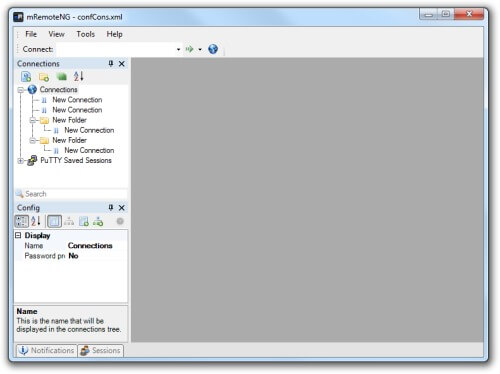
mRemoteNG SSH Shell для Windows
mRemoteNG поддерживает следующие протоколы:
- RDP (удаленный рабочий стол / сервер терминалов)
- VNC (виртуальные сетевые вычисления)
- ICA (Citrix Independent Computing Architecture)
- SSH (Secure Shell)
- Телнет (TELecommunication NETwork)
- HTTP / HTTPS (протокол передачи гипертекста)
- Rlogin
- Raw Socket Connections
Это совершенно бесплатно и стоит попробовать, особенно если вы предпочитаете приложения с открытым исходным кодом.
Рекомендуемые руководства:
- Командная строка Linux: полное введение
- Введение в командную строку (второе издание): руководство по обезжириванию команд Unix и Linux
- Мастерство SSH: OpenSSH, PuTTY, Туннели и Ключи
9. Терминалы (бесплатно; с открытым исходным кодом)
Terminals – это защищенный клиент с множеством вкладок / клиент удаленного рабочего стола. Он предлагает несколько функций и конкурирует с некоторыми из платных или закрытых клиентов SSH Windows, перечисленных выше.
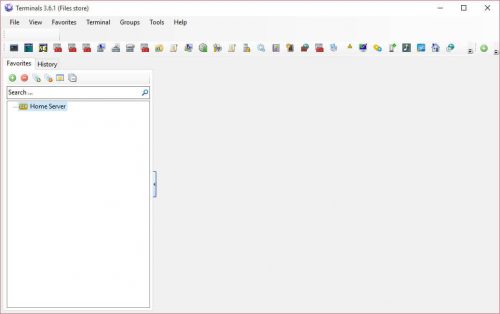
Терминалы SSH Client
- Интерфейс с несколькими вкладками
- Открыть терминал на весь экран, переключаться между полноэкранным режимом
- Избранные
- Сетевые инструменты: инструменты Ping, Tracert, DNS, Wake on LAN, сканер портов, общие ресурсы и т.д.
- История подключений
- Снимок экрана
- Откройте пользовательское приложение из окна Терминалов
- Мульти-протокол: удаленный рабочий стол Windows (RDP), VNC, VMRC, SSH, Telnet и т.д.
Терминалы определенно имеют много инструментов и функций по сравнению с некоторыми другими программами-клиентами SSH, перечисленными выше. Полный список функций и скриншоты доступны на сайте терминала.
10. FireSSH Аддон
Если по какой-либо причине вы предпочитаете не использовать отдельное программное обеспечение для удаленного администрирования SSH, то дополнение FireSSH для Firefox и Chrome может стать отличной альтернативой. Отличным примером является ситуация, когда вы находитесь в системе, у которой нет прав администратора. Хотя портативные клиенты SSH могут работать на таких ПК с Windows, расширение FireSSH не зависит от платформы.
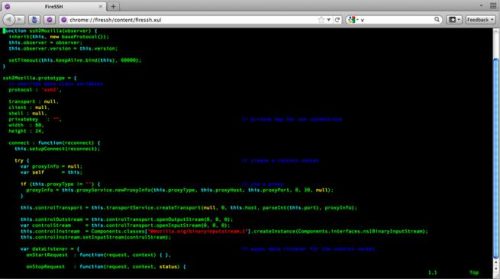
FireSSH для Firefox и Chrome
FireSSH – это расширение, написанное на Javascript и позволяющее вам подключаться к удаленному SSH-серверу через ваш браузер. Если ваш браузер позволяет просматривать вкладки, вы можете открывать сессии SSH в отдельных вкладках.
Заключительные замечания
Приведенный выше список лучшего программного обеспечения SSH для Windows ни в коем случае не является исчерпывающим. Существуют и другие хорошие SSH-клиенты, такие как XShell (платный), Bitvise SSH Client (бесплатный для индивидуального использования) и TeraTerm (бесплатный), которые могут быть сопоставимы.
Также помните, что приведенный выше список ориентирован на пользователей домашнего сервера или медиацентра для выполнения базовых административных задач, а не на бизнес-среду. Некоторые из медиаплееров Android могут даже администрироваться с использованием SSH с установленным приложением сервера SSH. Как упоминалось в статье, я использовал и любил PuTTY, но перешел на MobaXterm и был очень счастлив. Для многих это будет вопросом личных предпочтений. Но я надеюсь, что этот список лучших клиентов SSH суммирует несколько вариантов на выбор.
Источник: mediadoma.com
4 простых способа для работы с SSH в Windows

SSH является основным решением для безопасного доступа к удаленным терминалам в Linux и других UNIX-подобных системах. Если у вас есть удаленный SSH сервер, к которому вы хотите получить доступ, вам придется загрузить SSH клиент. В Windows его нет, хотя Mac OS X, Linux и даже Google Chrome OS имеют встроенные SSH-клиенты.
Конечно, в Windows есть клиент Telnet, однако он ужасно небезопасен и не рекомендуется к использованию, если только вы не подключены напрямую к удаленной системе и не подключены к Интернету.
FireSSH для Firefox
Firefox известен своими мощными расширениями для браузера, FireSSH является одним из них. Это SSH-клиент, реализованный в виде расширения Firefox, которое работает в вашем браузере, точно так же как FireFTP добавляет мощные возможности FTP в Firefox.
После установки FireSSH нажмите кнопку меню Firefox, выберите Веб-разработчику и нажмите FireSSH, чтобы запустить его. Главная вкладка позволяет вам ввести имя учетной записи, имя хоста и логин, необходимые для вашего SSH-сервера. Вкладка Дополнительно позволяет вам настроить SSH туннелирование, чтобы вы могли туннелировать свой трафик через удаленный SSH сервер. SSH туннелирование имеет множество применений, включая защиту от подслушивания в общедоступных Wi-Fi сетях, удаленный доступ к ресурсам в локальной сети, обход веб-фильтрации и просмотр Интернета, как если бы вы находились в другой стране.
Расширение FireSSH также работает на Mac OS X и Linux.
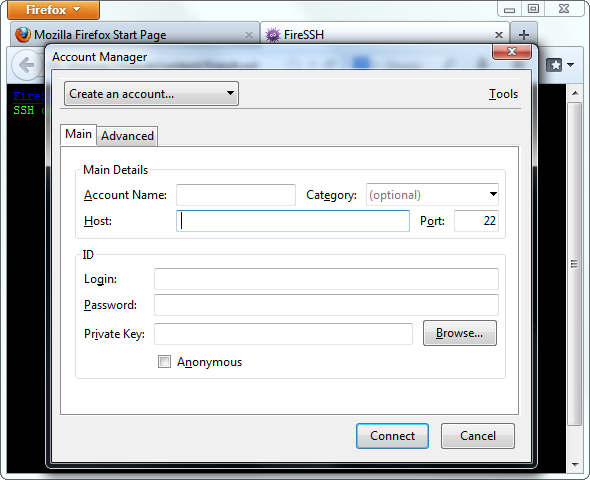
Secure Shell для Google Chrome
FireSSH также доступен и для Google Chrome, но Google предоставляет собственное официальное клиентское веб-приложение SSH. Просто установите приложение Secure Shell из интернет-магазина Chrome. Хоть оно и написано с использованием веб-технологий и работает в браузере Chrome, оно работает полностью автономно, поэтому вам не нужен доступ в Интернет, если вы хотите подключиться к SSH-серверу, работающему в локальной сети.
Secure Shell открывается в виде вкладки браузера и позволяет подключаться к серверу путем ввода имени пользователя и хоста (IP-адреса) удаленного SSH-сервера. При необходимости вы также можете добавить дополнительные аргументы командной строки SSH. Как и в других веб-приложениях Chrome, вы можете открыть Secure Shell в собственном специальном окне, чтобы отделить его от основного окна браузера. Secure Shell менее гибка, чем FireSSH для Firefox, так как вы не можете настроить SSH туннелирование — все потому, что Firefox имеет более мощную систему расширений.
Поскольку Secure Shell — это веб-приложение Chrome, оно также доступно для Mac OS X, Linux и даже в Chrome OS.
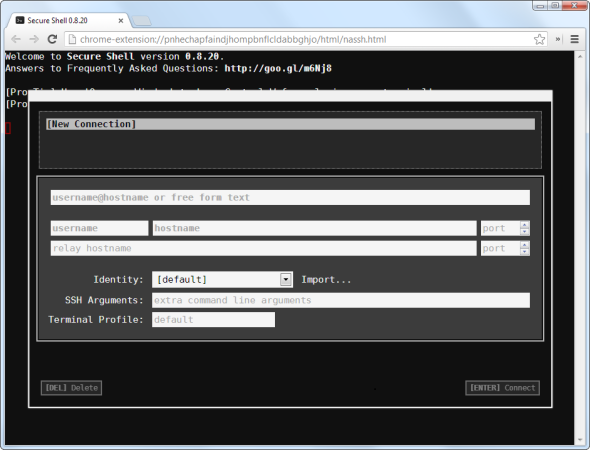
PuTTY для ОС Windows
PuTTY является наиболее популярным приложением для подключения к SSH-серверам на Windows. Оно с полностью открытым исходным кодом и, более того, доступно в виде портативного приложения, поэтому вы можете добавить его в свой набор инструментов портативных приложений и использовать в любом месте. Интерфейс PuTTY на первый взгляд может показаться немного пугающим и сложным, но это проходит, как только вы начинаете его использовать.
PuTTY предлагает больше мощности и опций, чем другие клиенты SSH, работающие в качестве настольного приложения Windows. Как и FireSSH, PuTTY также предлагает функции SSH туннелирования. Чтобы использовать PuTTY, достаточно запустить putty.exe, ввести имя хоста (или IP-адрес) удаленного сервера, убедиться, что порт правильный, и нажать Open. PuTTY подключится к серверу и предложит ввести имя пользователя и пароль. Вы также можете сохранить информацию о сеансе, для этого нажмите опцию Default Settings затем Save и PuTTY автоматически будет использовать сохраненные настройки каждый раз, когда он открывается.
Если вы хотите настроить SSH туннелирование в PuTTY, перейдите в меню Connection -> SSH -> Tunnels.
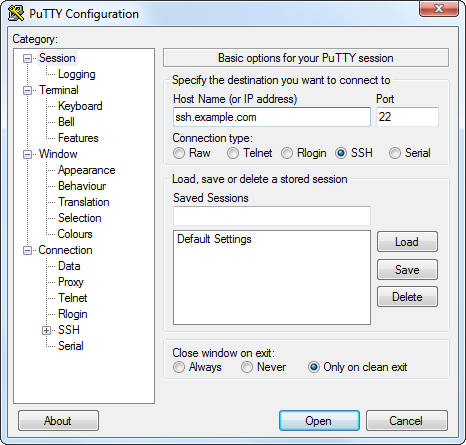
OpenSSH для Cygwin Terminal
Если вы регулярно используете стандартную команду SSH на Linux, Mac OS X и других UNIX-подобных системах, вы можете установить и применить ту же самую команду на Windows, вместо того чтобы связываться с графическими программами. OpenSSH напрямую не совместима с Windows, но может быть установлена в составе пакета утилит типа UNIX для Windows, поставляемого Cygwin.
Если вы новичок в SSH, вы, вероятно, захотите использовать одну из графических опций выше. Однако, если у вас есть опыт использования команды SSH на других платформах, вы обнаружите, что команда OpenSSH, включенная в Cygwin, работает точно так же, как и на других платформах, с тем же синтаксисом.
Просто установите Cygwin — это большой пакет, потому что он устанавливает больше утилит, чем просто OpenSSH. Когда появится запрос на выбор пакетов, выполните поиск OpenSSH, разверните раздел Net и щелкните «Skip» слева от пакета OpenSSH. Это позволит выбрать нужный номер версии для установки.
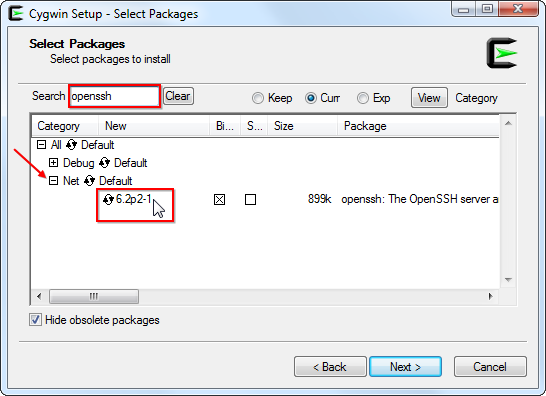
После завершения процесса установки вы можете запустить приложение Cygwin Terminal и выполнить те же SSH-команды, что и в UNIX-подобных операционных системах.
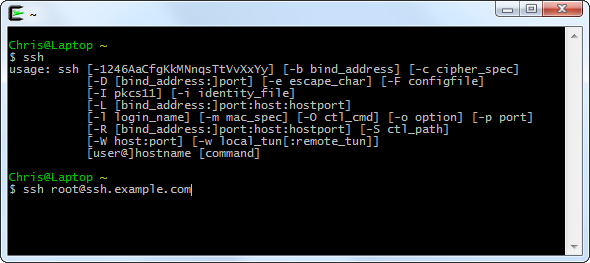
Какое приложение лучше использовать?
И так, какой все-таки клиент SSH лучший? Это зависит от того, что вам нужно:
- Если вам нравится идея использования SSH в браузере, то несомненно вам подойдут FireSSH для Firefox или Secure Shell для Chrome. Но имейте в виду, что Secure Shell для Chrome является самым ограниченным из этих двух в нем нет SSH туннелирования.
- Если вам нужно мощное приложение SSH с графическим интерфейсом, позволяющим настраивать параметры и сохранять информацию о сеансе, используйте PuTTY. Это самый популярный клиент Windows SSH и изучить его довольно просто.
- Если вам нужна классическая команда SSH без графического интерфейса, используйте Cygwin.
Если бы нам пришлось порекомендовать одну из них, мы бы сказали, что большинству пользователей подойдет PuTTY.
Какой ваш любимый клиент SSH на Windows? Оставьте свой комментарий и дайте нам знать, особенно если мы не упомянули об этом выше.
Источник: omgubuntu.ru